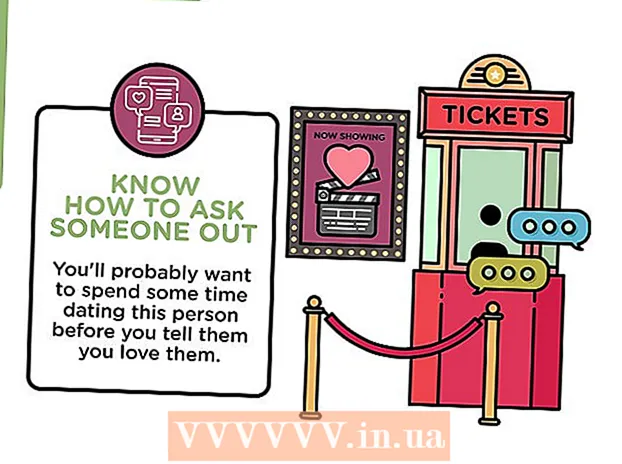ກະວີ:
Robert Simon
ວັນທີຂອງການສ້າງ:
20 ມິຖຸນາ 2021
ວັນທີປັບປຸງ:
1 ເດືອນກໍລະກົດ 2024
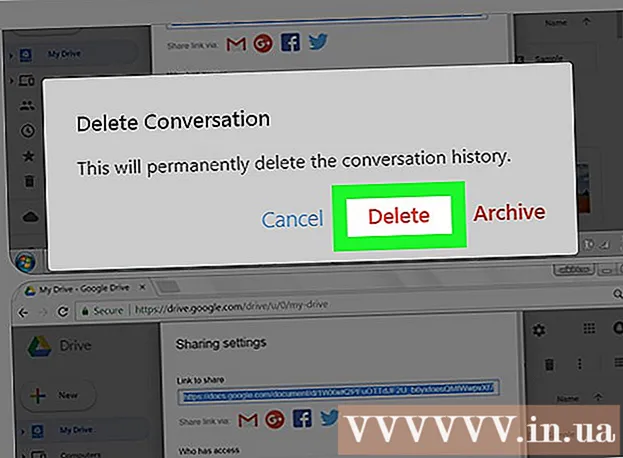
ເນື້ອຫາ
ບົດຂຽນນີ້ຈະແນະ ນຳ ທ່ານກ່ຽວກັບວິທີການລຶບຮູບພາບທີ່ທ່ານໄດ້ສົ່ງຜ່ານແອັບພລິເຄຊັນສົ່ງຂໍ້ຄວາມຂອງເຟສບຸກຫລືຜ່ານເວັບໄຊທ໌ເຟສບຸກ. ມັນເປັນສິ່ງ ສຳ ຄັນທີ່ຈະຮູ້ວ່າທ່ານບໍ່ສາມາດລຶບຮູບຈາກການສົນທະນາທັງ ໝົດ ຂອງທ່ານ - '' ລຶບຮູບຈະບໍ່ປະກົດໃຫ້ທ່ານ, ແຕ່ຄົນອື່ນຈະຍັງເຫັນ ''. ໃນບາງກໍລະນີ, ຮູບພາບເຫລົ່ານີ້ຈະຍັງຄົງຢູ່ໃນສ່ວນ "ຮູບທີ່ຖືກແບ່ງປັນ" ຂອງການສົນທະນາ, ດັ່ງນັ້ນທ່ານກໍ່ ຈຳ ເປັນຕ້ອງລົບການສົນທະນາເຊັ່ນກັນ.
ຂັ້ນຕອນ
ວິທີທີ່ 1 ຂອງ 4: ລຶບຮູບເທິງມືຖື
ເປີດ Facebook Messenger. ກົດປຸ່ມສັນຍາລັກຂອງແອັບ Messenger Messenger ດ້ວຍການໂຕ້ຕອບສີຟ້າພ້ອມດ້ວຍສີຂາວພາຍໃນ. ທ່ານຈະເຫັນລາຍຊື່ການສົນທະນາທີ່ຜ່ານມາຖ້າເຂົ້າສູ່ລະບົບ Messenger.
- ຖ້າທ່ານບໍ່ໄດ້ເຂົ້າສູ່ລະບົບ Messenger, ກະລຸນາໃສ່ເບີໂທລະສັບແລະລະຫັດລັບຂອງທ່ານເມື່ອຖືກກະຕຸ້ນເຕືອນກ່ອນ ດຳ ເນີນການ.

ເລືອກການສົນທະນາ. ແຕະການສົນທະນາທີ່ມີຮູບພາບທີ່ທ່ານຕ້ອງການລຶບ. ເຮັດແບບນີ້ເພື່ອເປີດການສົນທະນານັ້ນ.- ຖ້າ Messenger ເປີດ ໜ້າ ເວັບໂດຍບໍ່ມີການສົນທະນາ, ທຳ ອິດກົດປຸ່ມ `` ໜ້າ ທຳ ອິດ located ຕັ້ງຢູ່ແຈເບື້ອງຊ້າຍດ້ານລຸ່ມຂອງ ໜ້າ ຈໍ (iPhone) ຫລືແຈເບື້ອງຊ້າຍດ້ານເທິງຂອງ ໜ້າ ຈໍ. ໜ້າ ຈໍ (Android).
- ຖ້າ Messenger ເປີດການສົນທະນາທີ່ທ່ານບໍ່ຕ້ອງການ, ທຳ ອິດກົດປຸ່ມ "ກັບຄືນ" ຕັ້ງຢູ່ແຈເບື້ອງຊ້າຍດ້ານເທິງຂອງ ໜ້າ ຈໍເພື່ອກັບໄປ ໜ້າ ທຳ ອິດ.

ຊອກຫາຮູບຖ່າຍ. ເລື່ອນລົງເທິງການສົນທະນາຈົນກວ່າທ່ານຈະເຫັນຮູບທີ່ທ່ານຕ້ອງການລຶບ.- ທ່ານຍັງສາມາດຄົ້ນຫາວິດີໂອດ້ວຍວິທີນີ້.
ກົດແລະຖືຮູບຖ່າຍ. ເມນູຈະປະກົດຢູ່ທາງລຸ່ມຂອງ ໜ້າ ຈໍ (iPhone) ຫລືຢູ່ໃຈກາງຂອງ ໜ້າ ຈໍ (Android).

ກົດ ລົບ (ລົບລ້າງ). ປຸ່ມນີ້ຢູ່ໃນເມນູ.
ກົດ ລົບ ເມື່ອມີການປະກາດ. ສິ່ງນີ້ຈະລຶບຮູບແລະທ່ານຈະບໍ່ເຫັນມັນອີກຕໍ່ໄປ, ແຕ່ຄົນອື່ນກໍ່ຍັງຈະເຫັນຮູບປົກກະຕິຖ້າພວກເຂົາບໍ່ລຶບມັນ.
ກວດເບິ່ງຮູບຮ່ວມກັນ. ເມື່ອຮູບຖືກລຶບອອກຈາກການສົນທະນາ, ມັນກໍ່ຖືກລຶບອອກຈາກສ່ວນ "ແບ່ງປັນຮູບພາບ" ໃນສ່ວນຂອງການຕັ້ງຄ່າການສົນທະນາ. ທ່ານສາມາດກວດສອບສອງຄັ້ງ ສຳ ລັບແນ່ນອນ.
- ແຕະໃສ່ຊື່ຂອງຄົນທີ່ ກຳ ລັງສົນທະນາກັບທ່ານ, ມັນຢູ່ເທິງສຸດຂອງການສົນທະນາ (iPhone) ຫຼືໄອຄອນ ⓘ ຕັ້ງຢູ່ແຈຂວາເທິງສຸດຂອງ ໜ້າ ຈໍ (Android).
- ເລື່ອນລົງໄປທີ່ສ່ວນ "ຮູບທີ່ໃຊ້ຮ່ວມກັນ".
- ຊອກຮູບທີ່ທ່ານລຶບໄປແລ້ວ.
- ຖ້າທ່ານພົບຮູບ, ລອງປິດແລະເປີດ ໃໝ່ Facebook Messenger ເພື່ອເບິ່ງວ່າມັນຫາຍໄປຈາກສ່ວນ "Shared Photos". ຖ້າບໍ່, ທ່ານຕ້ອງການລຶບການສົນທະນາທັງ ໝົດ.
ວິທີທີ່ 2 ຂອງ 4: ລຶບຮູບໃນຄອມພິວເຕີ
ເປີດ Facebook Messenger. ເຂົ້າໄປທີ່ https://www.facebook.com/messages/ ໂດຍໃຊ້ browser. ສິ່ງນີ້ຈະເປີດການສົນທະນາ ໃໝ່ ຫຼ້າສຸດຖ້າທ່ານໄດ້ເຂົ້າສູ່ລະບົບ Facebook ຂອງຕົວທ່ອງເວັບ.
- ຖ້າທ່ານບໍ່ໄດ້ເຂົ້າສູ່ລະບົບ, ໃສ່ທີ່ຢູ່ອີເມວຂອງທ່ານ (ຫລືເບີໂທລະສັບ) ແລະລະຫັດຜ່ານ, ຈາກນັ້ນກົດ '' 'ເຂົ້າສູ່ລະບົບ' '' (ເຂົ້າສູ່ລະບົບ).
ເລືອກການສົນທະນາ. ແຕະການສົນທະນາທີ່ມີຮູບພາບທີ່ທ່ານຕ້ອງການລຶບ.
ຊອກຫາຮູບພາບ. ເລື່ອນພາບຜ່ານການສົນທະນາຈົນກວ່າທ່ານຈະພົບຮູບທີ່ທ່ານຕ້ອງການລຶບ.
- ທ່ານຍັງສາມາດຄົ້ນຫາວິດີໂອດ້ວຍວິທີນີ້.
ກົດ ⋯. ປຸ່ມນີ້ຢູ່ຂ້າງຮູບ. ເມື່ອທ່ານກົດປຸ່ມນີ້, ເມນູຈະໄປປາກົດ.
- ຖ້າທ່ານເປັນຜູ້ສົ່ງຮູບພາບ, ໄອຄອນນີ້ຈະຢູ່ເບື້ອງຊ້າຍຂອງຮູບ. ຖ້າຄົນອື່ນສົ່ງຮູບ, ທ່ານຈະເຫັນສັນຍາລັກນີ້ຢູ່ເບື້ອງຂວາຂອງຮູບ.
ກົດ ລົບ. ປຸ່ມນີ້ຢູ່ໃນເມນູ.
ກົດ ລົບ ເມື່ອມີການປະກາດ. ສິ່ງນີ້ຈະລຶບຮູບແລະທ່ານຈະບໍ່ເຫັນມັນອີກຕໍ່ໄປ, ແຕ່ຄົນອື່ນກໍ່ຍັງຄົງເຫັນຮູບນັ້ນຖ້າພວກເຂົາຍັງບໍ່ໄດ້ລຶບອອກ ''.
ກວດເບິ່ງຮູບຮ່ວມກັນ. ໂດຍປົກກະຕິແລ້ວຮູບທີ່ຖືກລຶບອອກຈາກການສົນທະນາກໍ່ຈະຖືກລຶບອອກຈາກສ່ວນ "ຮູບທີ່ໃຊ້ຮ່ວມກັນ" ຂອງການຕັ້ງຄ່າການສົນທະນາ, ແຕ່ທ່ານສາມາດກວດເບິ່ງເພື່ອໃຫ້ແນ່ໃຈວ່າ:
- ຊອກຫາສ່ວນ“ ຮູບທີ່ໃຊ້ຮ່ວມກັນ” ຢູ່ເບື້ອງຂວາຂອງ ໜ້າ ຈໍການສົນທະນາ (ທ່ານອາດຈະຕ້ອງເລື່ອນເບື້ອງຂວາລົງຂ້າງລຸ່ມ).
- ຊອກຮູບທີ່ທ່ານລຶບໄປແລ້ວ.
- ຖ້າທ່ານພົບຮູບ, ລອງປິດແລະເປີດ ໃໝ່ ໃນໂປຣແກຣມທ່ອງເວັບຂອງທ່ານ. ຖ້າຮູບຖ່າຍຍັງຢູ່, ທ່ານຕ້ອງການລຶບການສົນທະນາອອກ.
ວິທີທີ 3 ຂອງ 4: ລຶບການສົນທະນາຜ່ານມືຖື
ກົດປຸ່ມສັນຍາລັກຂອງແອັບ Messenger Messenger ດ້ວຍກ່ອງໂຕ້ຕອບສີຟ້າພ້ອມສາຍຟ້າຜ່າສີຂາວຢູ່ທາງກາງ. ລາຍຊື່ການສົນທະນາຂອງທ່ານຈະຖືກເປີດຖ້າທ່ານລົງຊື່ເຂົ້າໃຊ້ Messenger.
- ຖ້າທ່ານບໍ່ໄດ້ເຂົ້າສູ່ລະບົບ Messenger, ກະລຸນາໃສ່ເບີໂທລະສັບແລະລະຫັດລັບຂອງທ່ານເມື່ອຖືກກະຕຸ້ນເຕືອນກ່ອນ ດຳ ເນີນການ.
ຊອກຫາການສົນທະນາທີ່ທ່ານຕ້ອງການລຶບ. ມັນຄວນຈະແມ່ນການສົນທະນາທີ່ມີຮູບພາບທີ່ທ່ານຍັງບໍ່ທັນໄດ້ຖືກລຶບອອກເທື່ອ.
- ຖ້າ Messenger ເປີດການສົນທະນາ, ກົດປຸ່ມ "ກັບຄືນ" ທີ່ຕັ້ງຢູ່ແຈເບື້ອງຊ້າຍດ້ານເທິງຂອງ ໜ້າ ຈໍ.
ກົດແລະຖືການສົນທະນາ. ຫນັງສືພິມຍາວຈະເປີດເມນູ.
- ຖ້າທ່ານມີ iPhone 6S ຫຼືຫຼັງຈາກນັ້ນ, ກົດເບົາ ໆ ແລະຖືການສົນທະນາເພື່ອຫລີກລ້ຽງການເປີດໃຊ້ຄຸນລັກສະນະ 3D Touch.
ກົດ ລົບການສົນທະນາ. ປຸ່ມນີ້ຢູ່ໃນລາຍການທີ່ຂຶ້ນມາ.
ກົດ ລົບການສົນທະນາ ເມື່ອມີການປະກາດ. ສິ່ງນີ້ຈະລົບການສົນທະນາແລະຮູບພາບທີ່ກ່ຽວຂ້ອງທັງ ໝົດ ຈາກແອັບ Facebook Facebook Messenger.
- ໃຫ້ສັງເກດວ່າບຸກຄົນອື່ນຈະຍັງສາມາດເຂົ້າເຖິງການສົນທະນາແລະຮູບພາບທັງ ໝົດ ໄດ້, ເວັ້ນເສຍແຕ່ວ່າພວກເຂົາຈະລຶບການສົນທະນາ ນຳ.
ວິທີທີ 4 ຂອງ 4: ລຶບການສົນທະນາທາງຄອມພິວເຕີ
ເປີດ Facebook Messenger. ເຂົ້າໄປທີ່ https://www.facebook.com/messages/ ໂດຍໃຊ້ browser. ສິ່ງນີ້ຈະເປີດການສົນທະນາ ໃໝ່ ຫຼ້າສຸດຖ້າທ່ານໄດ້ເຂົ້າສູ່ລະບົບ Facebook ຂອງຕົວທ່ອງເວັບ
- ຖ້າທ່ານບໍ່ໄດ້ເຂົ້າສູ່ລະບົບ, ໃສ່ທີ່ຢູ່ອີເມວຂອງທ່ານ (ຫລືເບີໂທລະສັບ) ແລະລະຫັດຜ່ານ, ຈາກນັ້ນກົດ '' 'ເຂົ້າສູ່ລະບົບ' '' (ເຂົ້າສູ່ລະບົບ).
ເລືອກການສົນທະນາ. ວາງປຸ່ມຊີ້ເມົ້າຜ່ານການສົນທະນາທີ່ມີຮູບທີ່ທ່ານບໍ່ສາມາດລຶບ. ທ່ານຄວນຈະເຫັນສັນຍາລັກເກຍສີຂີ້ເຖົ່າປາກົດຢູ່ໃນການສົນທະນາການສົນທະນາ.
ກົດປຸ່ມໄອຄອນເກຍ. ເມນູແບບເລື່ອນລົງຈະປາກົດຂຶ້ນ.
ກົດ ລົບ. ປຸ່ມນີ້ຢູ່ໃນເມນູແບບເລື່ອນລົງ.
ກົດ ລົບ ເມື່ອມີການປະກາດ. ນີ້ຈະລຶບການສົນທະນາແລະຮູບພາບທີ່ກ່ຽວຂ້ອງທັງ ໝົດ ແລະທ່ານຈະບໍ່ເຫັນພວກມັນຢູ່ໃນ Facebook Messenger ອີກຕໍ່ໄປ.
- ໃຫ້ສັງເກດວ່າບຸກຄົນອື່ນຈະຍັງສາມາດເຂົ້າເຖິງການສົນທະນາແລະຮູບພາບທັງ ໝົດ ໄດ້, ເວັ້ນເສຍແຕ່ວ່າພວກເຂົາຈະລຶບການສົນທະນາ ນຳ.
ຄຳ ແນະ ນຳ
- ໃນທັງ Facebook ເວີຊັນເທິງມືຖືແລະ desktop, ທ່ານອາດຈະຕ້ອງປິດແລະເປີດ ໃໝ່ Messenger ກ່ອນທີ່ຮູບຈະຖືກລຶບອອກຈາກສ່ວນ "Shares Photos" ຂອງ Messenger.
ຄຳ ເຕືອນ
- ການລຶບຮູບຈາກຂ້າງຂອງທ່ານຈະບໍ່ເຮັດໃຫ້ມັນຫາຍໄປຈາກຄົນອື່ນ.